- Многи корисници се жале на статички шум Дисцорд током стримовања. То се може догодити због нетачне конфигурације излазног уређаја.
- Под претпоставком да је то ваш проблем, проверите подешавање излазног уређаја на картици Дисцорд Видео анд Воице.
- Конфигуришите и поставите подразумевани излазни уређај на Виндовс звучној табли како бисте се решили зујање док стримује Дисцорд заувек.
- Поред тога, можете покушати да ажурирате управљачки програм или једноставно одлучите да поново инсталирате апликацију.

Овај софтвер ће поправити уобичајене рачунарске грешке, заштитити вас од губитка датотека, малвера, квара хардвера и оптимизирати ваш рачунар за максималне перформансе. Решите проблеме са рачунаром и уклоните вирусе сада у 3 једноставна корака:
- Преузмите алатку за поправак рачунара Ресторо који долази са патентираним технологијама (патент доступан овде).
- Кликните Покрените скенирање да бисте пронашли проблеме са Виндовсом који би могли да узрокују проблеме са рачунаром.
- Кликните Поправи све да бисте решили проблеме који утичу на сигурност и перформансе рачунара
- Ресторо је преузео 0 читаоци овог месеца.
Дисцорд је популарна платформа заснована на ВоИП-у, тренутним порукама и дигиталној дистрибуцији. Помоћу овога можете да комуницирате са пријатељима током играња или стрима уживо као алтернативу уграђеном гласовном ћаскању у игри.
Међутим, понекад можете доживети Неслога питање статичке буке. То се нарочито дешава када стреаминг и имајте на уму да статички шум може настати из више разлога.
То укључује нетачну излазну конфигурацију, Виндовс проблем са звуком, проблеме са слушалицама, квар апликације Дисцорд и још много тога.
Ако вас и ова грешка мучи, погледајте најбоље савете за решавање проблема како бисте поправили статички шум Дисцорд приликом проблема са струјањем у оперативном систему Виндовс 10.
Како могу лако да поправим зујање Дисцорд стрима?
1. Проверите подразумевани аудио излаз у Дисцорд-у
- Отворите апликацију Дисцорд.
- Кликните на Геар икону у левом доњем углу да бисте је отворили Подешавања.
- У левом окну отворите Глас и видео таб.
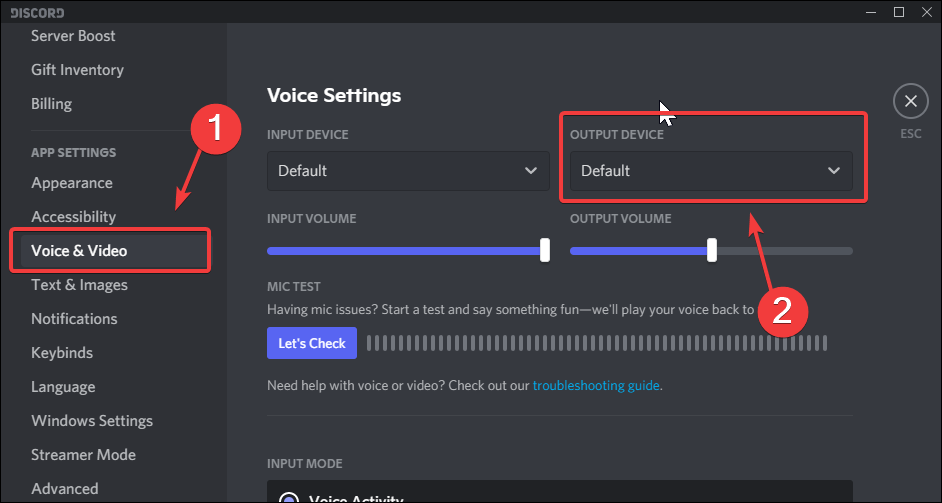
- У Воице Сеттингс одељак, прегледајте Излазни уређај подешавање. Обавезно поставите на Подразумевано. Ручни одабир излазног уређаја може покварити аудио функцију рачунара.
Када поставите тачан аудио излаз, померите се надоле и прегледајте улазну осетљивост, напредна подешавања за сузбијање шума и аудио кодек, поставку обраде гласа и подешавање квалитета.
Иако ова подешавања можда неће директно утицати на проблем са статичким шумом, сигурно могу помоћи вашем квалитету звука.
Ако се и даље чује зујање током стримовања Дисцорд-а, проверите Виндовс таблу да бисте се уверили да је аудио конфигурација исправно урађена.
2. Означите Виндовс звучну плочу
- Десни клик на Звучник на траци задатака (доњи десни угао).
- Изабрати Звуци опција од опција.
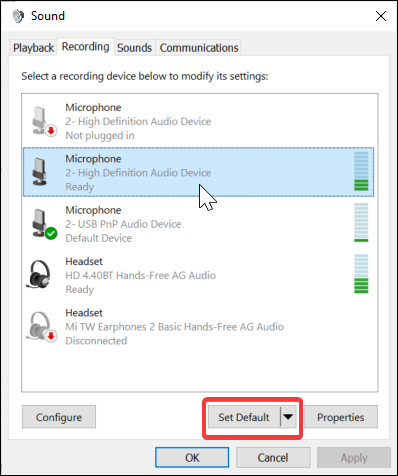
- У Звук отворите прозор Снимање таб.
- Изаберите свој уређај за снимање звука (микрофон) са листе уређаја.
- Кликните Сет Дефаулт дугме. Ваш жељени уређај за снимање је сада постављен као задати излазни уређај.
Затворите прозор Соунд и покрените Дисцорд. Покушајте да користите излазни уређај да бисте проверили да ли је проблем са зујањем стрима Дисцорд решен.
Дисцорд користи подразумевани системски аудио уређај као улазни и излазни извор. Дакле, правилно конфигурисање задатих системских уређаја је пресудно за функцију Дисцорд.
3. Ажурирајте управљачки програм излазног уређаја
- притисните Виндовс тастер + Р.пречица за отварање Трцати.
- Тип девмгмт.мсц и кликните У реду за отварање Менаџер уређаја.
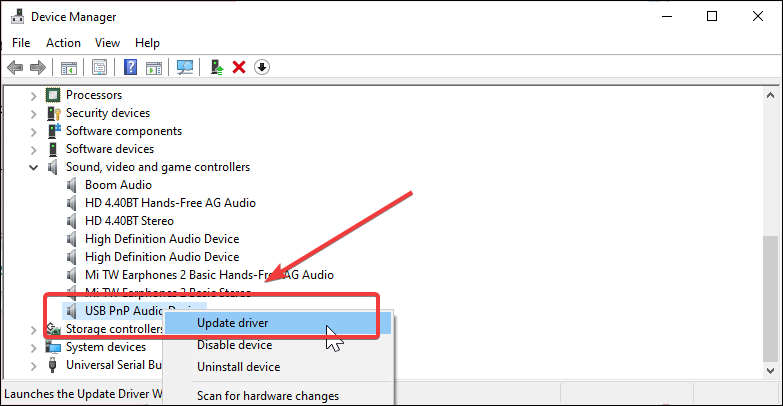
- У управитељу уређаја проширите Контролери за звук, видео и игре одељак.
- Кликните десним тастером миша на аудио уређај са листе и одаберите Ажурирати драјвер.
- Изаберите Аутоматски потражите управљачке програме опција.
- Виндовс ће скенирати Интернет у потрази за ажурирањима управљачких програма за уређај на чекању. Ако је доступно, преузмите и инсталирајте управљачке програме.
Застарели или недостајући управљачки програми могу бити разлози због којих ваш излазни уређај не ради исправно. Покушајте да ажурирате управљачки програм из Управљача уређајима и проверите да ли је проблем решен.
Покрените скенирање система да бисте открили потенцијалне грешке

Преузмите Ресторо
Алат за поправак рачунара

Кликните Покрените скенирање да бисте пронашли проблеме са Виндовсом.

Кликните Поправи све да реши проблеме са патентираним технологијама.
Покрените скенирање рачунара помоћу алатке за обнављање система Ресторо да бисте пронашли грешке које узрокују сигурносне проблеме и успоравање. По завршетку скенирања, поступак поправке ће оштећене датотеке заменити новим Виндовс датотекама и компонентама.
Ако се уз ваше слушалице или микрофон испоручује заштићени софтвер за управљање уређајем, користите софтвер за преузимање и инсталирање исправки на чекању.
4. Проверите проблеме са хардвером излазног уређаја
Ако се проблем настави, можда ћете желети да проверите да ли на излазном уређају постоје хардверски проблеми. У случају да слушалице користите са микрофоном, повежите их на други систем да бисте видели да ли функционишу.
Можете га користити и са било којим другим ВоИП апликацијама да бисте тестирали да ли микрофон ради. За УСБ слушалице, размислите о пребацивању на други порт на рачунару. Неки уређаји могу престати да реагују чак и ако порт ради.
5. Користите веб апликацију Дисцорд
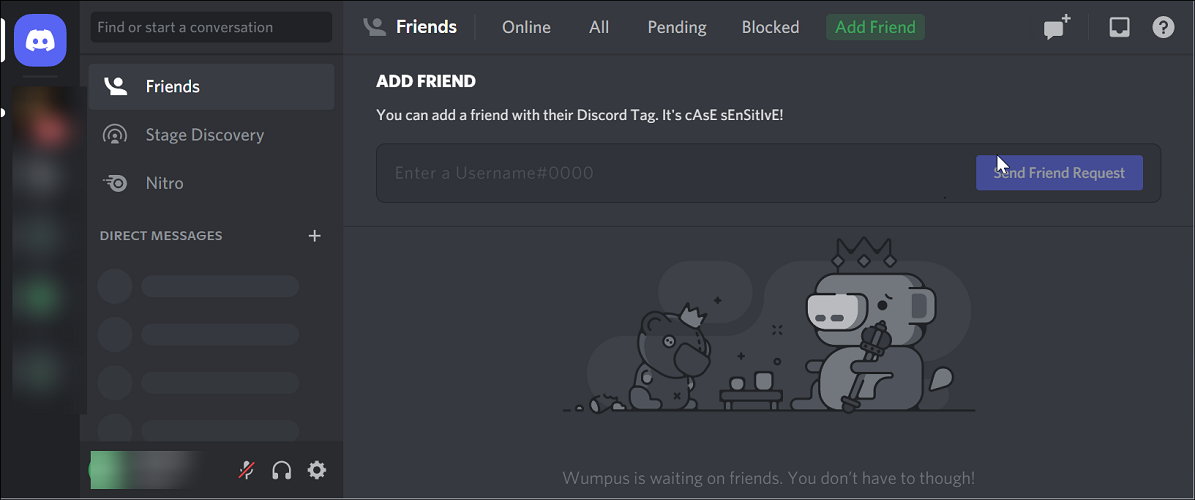
Ако утврдите статички шум када су се проблеми са стримовањем покренули због грешке у апликацији Дисцорд, користите веб апликацију Дисцорд. Има функције које верзија рачунара нема и пропушта неке функције апликације за рачунаре.
На пример, када користите веб апликацију, можете да зграбите УРЛ адресе и кодове боја и користите екстензије прегледача независних произвођача да бисте проширили функционалност апликације Дисцорд и још много тога.
Иако ћете пропустити системска обавештења и практичност, веб апликација углавном добро функционише.
6. Поново инсталирајте Дисцорд
- притисните Виндовс тастер + Р. за отварање Трцати.
- Тип аппвиз.цпл и кликните У редуотворити Контролна табла.
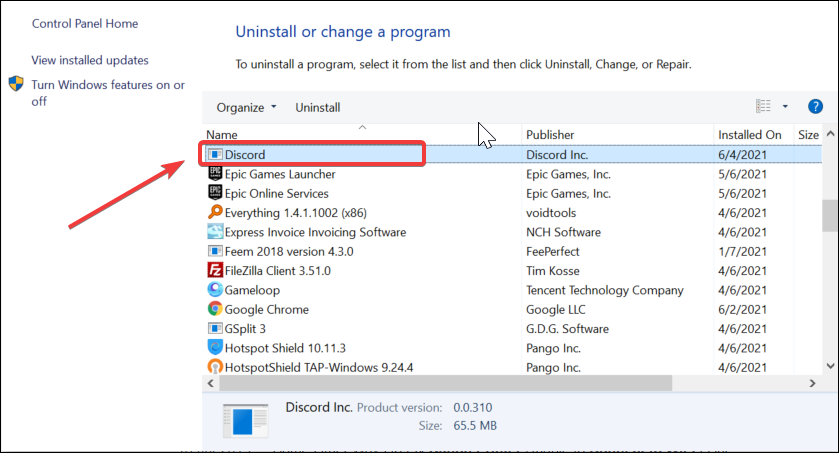
- Пронађите и изаберите Неслога са листе инсталираних апликација.
- Кликните Деинсталирај дугме за уклањање апликације из система.
- Једном деинсталирајте, идите на Страница раздора и преузмите најновију доступну верзију.
- Покрените инсталацију и инсталирајте апликацију. Проверите да ли је разрешен статички шум при разрешавању проблема са стримовањем.
Статички шум Дисцорд при проблемима са стримовањем обично се јавља ако задати излазни уређај није добро конфигурисан.
Поред тога, покушајте да ажурирате управљачки програм уређаја, подесите подразумевани уређај за снимање или поново инсталирате апликацију да бисте решили проблем.
Ово може изгледати слично Проблем дисконтинуираног звука, али имамо посебан водич да то поправимо. Само одмах погледајте изблиза.
Да ли вам је неко од ових решења помогло да решите досадни статички шум Дисцорд-а током стримовања? Јавите нам у одељку за коментаре испод.
 Још увек имате проблема?Поправите их помоћу овог алата:
Још увек имате проблема?Поправите их помоћу овог алата:
- Преузмите овај алат за поправак рачунара оцењено одличним на ТрустПилот.цом (преузимање почиње на овој страници).
- Кликните Покрените скенирање да бисте пронашли проблеме са Виндовсом који би могли да узрокују проблеме са рачунаром.
- Кликните Поправи све да реши проблеме са патентираним технологијама (Ексклузивни попуст за наше читаоце).
Ресторо је преузео 0 читаоци овог месеца.


